- Scoprire EaseUS
- Chi Siamo
- Recensioni & Premi
- Contratto di Licenza
- Politica sulla Riservatezza
Sommario della pagina
Bungie è lo sviluppatore del videogioco sparatutto in prima persona online gratuito Destiny 2 . Nel 2017, il gioco è stato reso disponibile per la prima volta per PlayStation 4, Xbox One e Windows come titolo pay-to-play. Il 1 ° ottobre 2019 è stato reso disponibile gratuitamente con il titolo New Light, utilizzando i giochi come modello di servizio. Il gioco è stato successivamente rilasciato su Stadia il mese successivo e a dicembre 2020 è stato reso disponibile sulle piattaforme PlayStation 5 e Xbox Series X/S.

Per creare un'esperienza di gioco migliore e proteggere la tua privacy, ti suggeriamo di utilizzare un cambia voce per mascherare la tua voce. Abbiamo eseguito alcuni test e i seguenti contenuti ti forniranno un'ulteriore introduzione e passaggi dettagliati su come utilizzarlo.
Cambia voce in Destiny 2 con EaseUS VoiceWave
Come mostra il titolo, EaseUS VoiceWave è la scelta migliore. Lascia che ti dica perché. Innanzitutto, EaseUS è un marchio noto nel campo del backup e ripristino dei dati. La società è stata fondata nel 2004, ottenendo 4,7 su 5, secondo Trustpilot.
👍Alcune altre funzionalità fornite da EaseUS VoiceWave:
- Supporta il cambio vocale in tempo reale su Discord , Zoom, TikTok, ecc.
- Fornisce output vocale ed effetti sonori di alta qualità
- Puoi scaricare gli effetti sonori che ti piacciono per la creazione di contenuti
Sfortunatamente, EaseUS VoiceWave ha uno svantaggio, ovvero non ha una versione per Mac. Puoi usarlo solo sul sistema Windows. Se sei un utente Mac, puoi leggere il seguente contenuto:
[Le migliori scelte del 2024] 5 cambia voce per Discord su PC Mac
Gli utenti di PC Mac spesso hanno bisogno di aiuto per individuare il miglior cambia voce per Discord Mac. Abbiamo elencato i 5 migliori cambia voce per Discord su Mac per migliorare i tuoi discorsi.
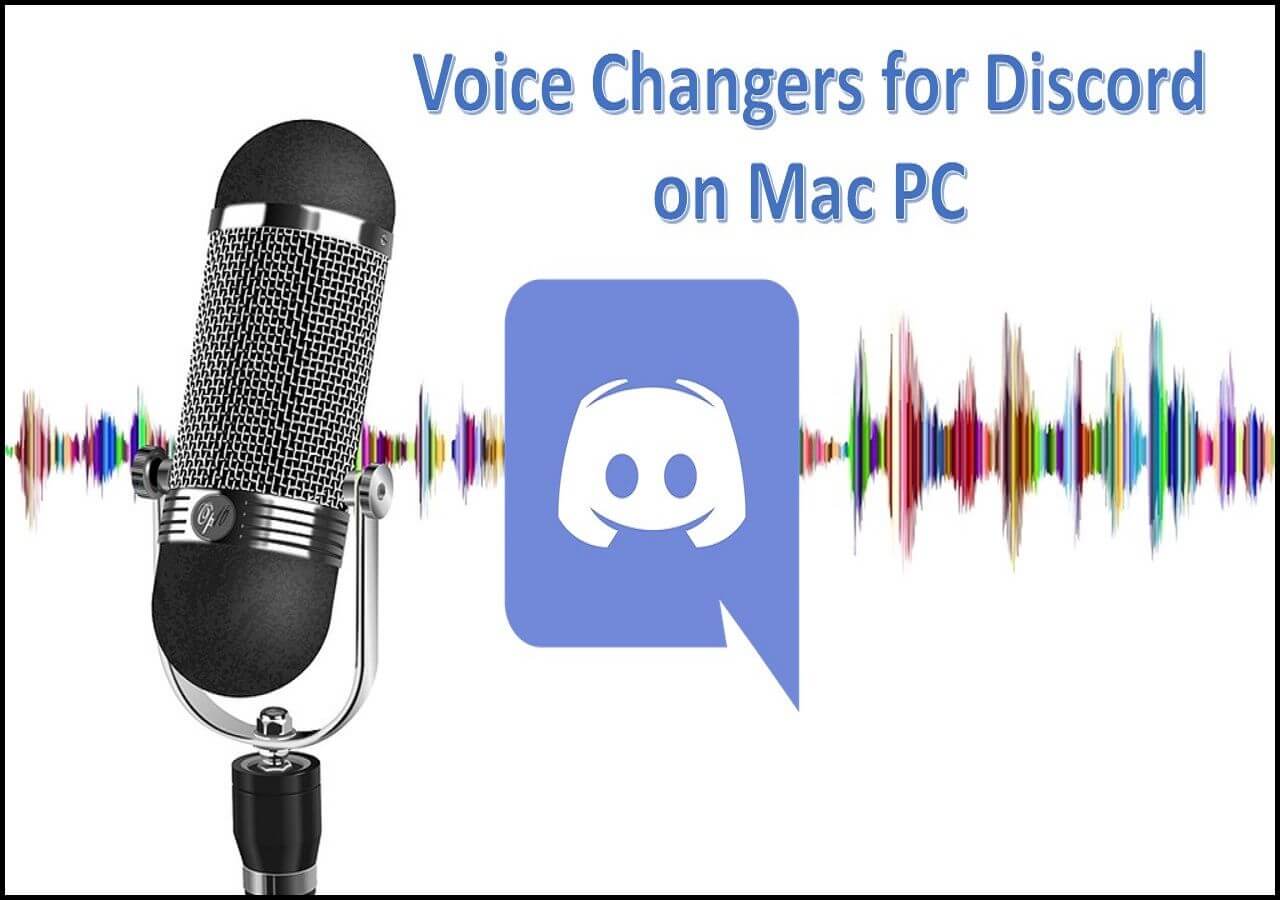
Come impostare EaseUS VoiceWave per Destiny 2
Per creare un'esperienza di gioco migliore, questa parte ti fornirà passaggi dettagliati su come utilizzare EaseUS VoiceWave sul tuo computer Windows.
Passo 1. Scarica e installa prima EaseUS VoiceWave sul tuo computer.
Passaggio 2. Abilita l'opzione microfono sul tuo computer Windows. Quindi, apri EaseUS VoiceWave.
Passaggio 3. La finestra seguente ti porterà a impostare il microfono predefinito. Scegli " Microfono virtuale EaseUS VoiceWave " e fai clic su " OK ".
Passaggio 4. Ora scegli il filtro vocale adatto che desideri utilizzare. Puoi pre-ascoltare l'effetto sonoro facendo clic sul pulsante " Ascoltami " sulla sua interfaccia principale.
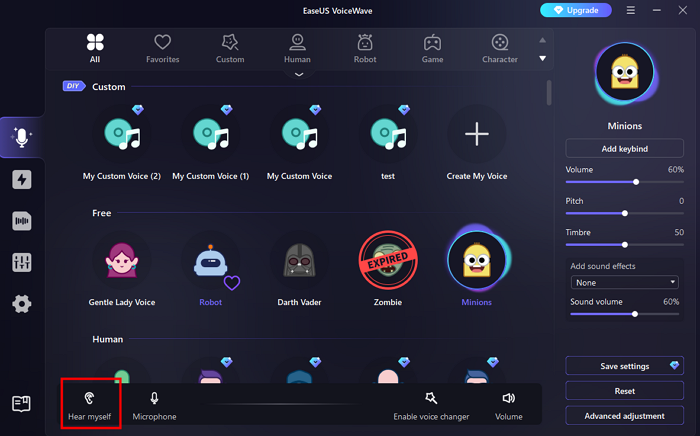
Incartare
In questo post hai imparato un fantastico cambia voce per Destiny 2: EaseUS VoiceWave . Puoi usarlo anche come cambia voce e come tavola armonica.




